
如果你最近接触电脑DIY,那么你一定还不会组装电脑吧,很多新手因为被奸商坑太多了,所以决定自己学组装电脑,但是真正想装机的时候却发现无从下手。不用担心,下面小编给电脑新手们带来福利,教你们怎么组装一台电脑。
新手怎么组装一台电脑
1、当你准备好CPU、主板、硬盘、内存、显卡、电源、机箱这七个组装电脑最基本的硬件设备之后,首先需要把它们上面的保护膜撕掉,否则会影响使用时的散热等问题。

2、首先准备好主板和CPU,先从安装CPU开始。将主板上CPU槽上面的扳手扳起来,随之卡扣也会起来。

3、然后将CPU放入槽中,不用担心会防反,因为CPU上有防安装错误设计,除非是暴力安装,否则不会出现放反和放歪的情况。

4、接下来安装内存条,内存条同样有防安装错误的设计,只需要将缺口对准插槽的位置嵌入就行了。

5、通常一条内存条安装在主板的第二或者第四插槽,如果是两条内存条则安装在第一和第三,或者第二和第四插槽,具体可以看主板说明书的提示。
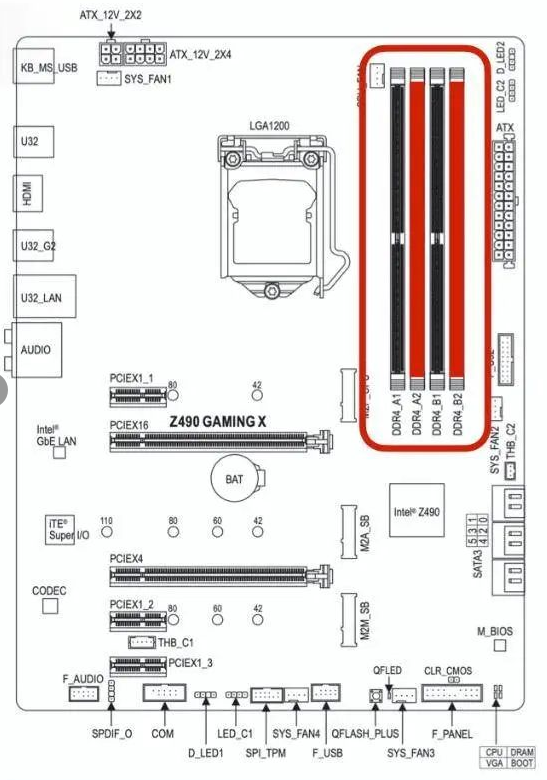
6、接下来是安装固态硬盘,虽然现在有M.2固态,不过机械硬盘和固态硬盘都可以选择使用SATA线连接,通常都需要一根电源线和一根SATA线连接到主板即可。

7、安装CPU风扇,通常将散热风扇的塑料针脚卡扣与主板(CPU插槽四周)的四个圆孔对齐之后,分别以角线的方式用力往下压即可将CPU风扇固定到主板上就行了,然后给散热器接上电源。

8、安装显卡同样只需要将其插入对应的插槽中即可,记得接上电源线。

9、最后将主板放入主机箱中,上好螺丝。

10、安装电源通常在机箱中有专门的位置,对应着装入并上好螺丝。

11、把线稍微理一下就行了。

以上就是电脑新手组装电脑的教程。




